Imparare a creare Apple ID gratuitamente in iPhone 6 plus
Se non avete mai usato un prodotto Apple prima, sarà necessario creare un Apple ID la prima volta si ottiene un iPhone per configurarlo correttamente. Se il proprietario, o di proprietà, un computer Apple, iPad o un iPhone prima, già hanno un Apple ID e possibile utilizzarlo per impostare il tuo nuovo iPhone. Se non avete uno, è possibile creare facilmente su e vi aiuteremo con il processo, fornendo istruzioni dettagliate. I processi non dovrebbe volerci molto e non causerà difficoltà.
1. Apri l’ App store e stampa in qualsiasi applicazione che è possibile scaricare.
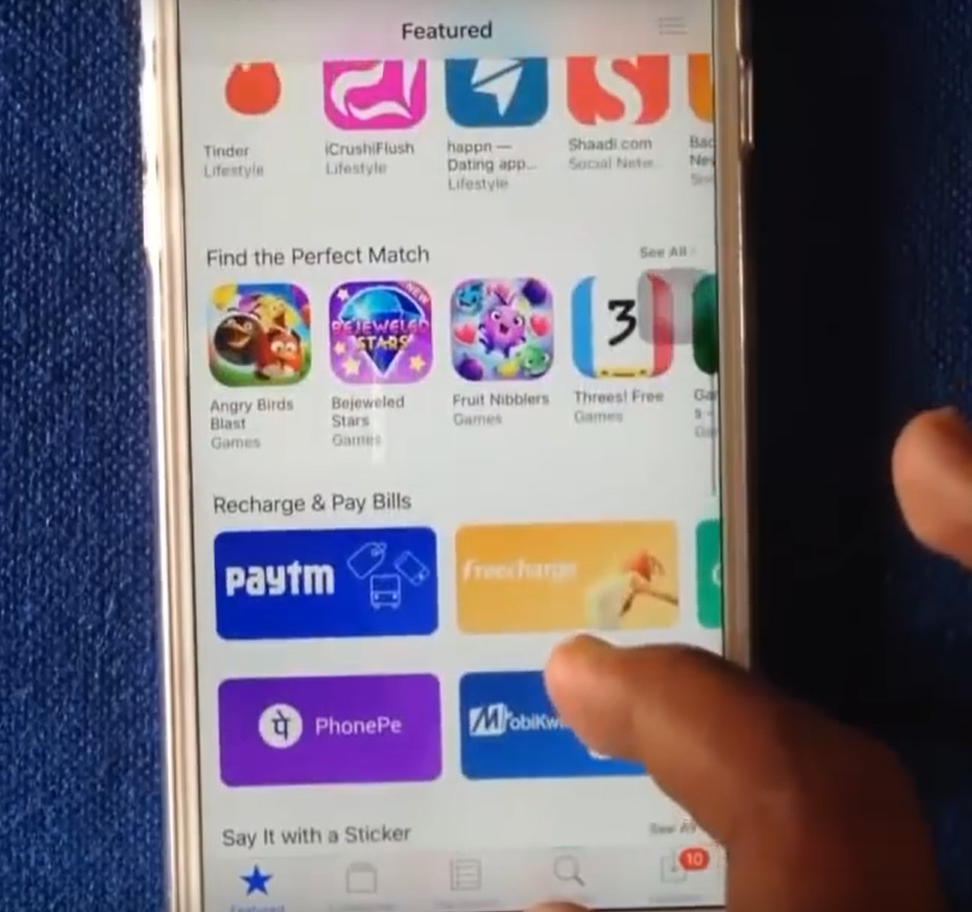 2. Se non Apple ID è impostato su iPhone, riceverete due opzioni, “Usa esistente Apple ID” e “Crea nuovo Apple ID“. Premere su quest’ultimo.
2. Se non Apple ID è impostato su iPhone, riceverete due opzioni, “Usa esistente Apple ID” e “Crea nuovo Apple ID“. Premere su quest’ultimo.
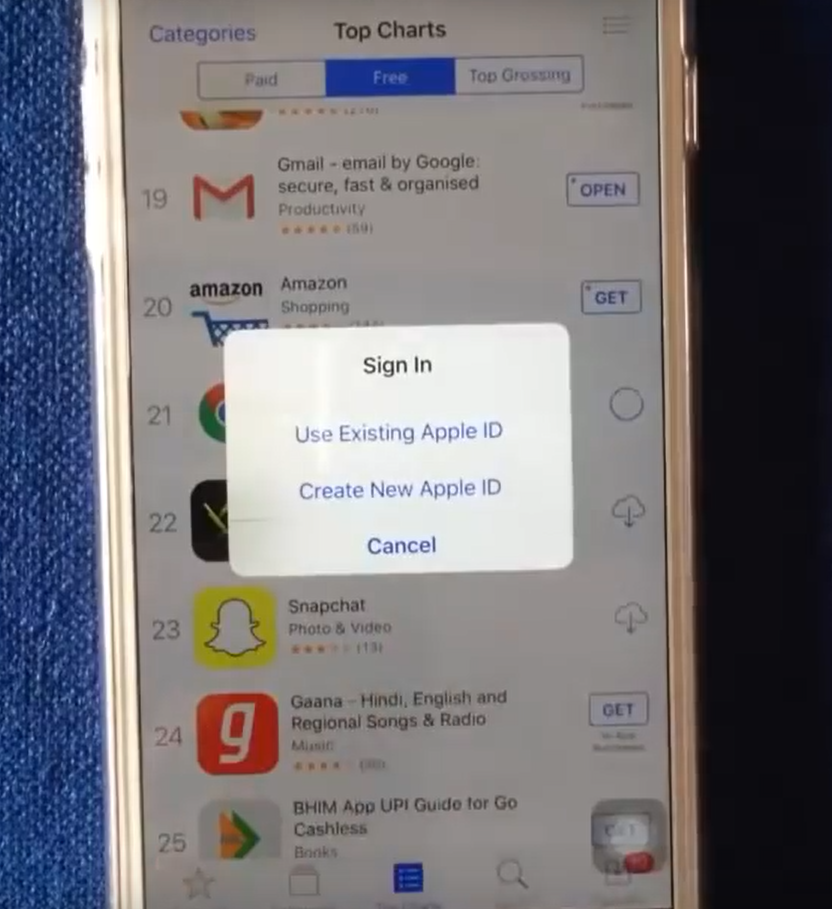 3. Il processo di creazione di un Apple ID inizierà con si Seleziona il tuo paese. Selezionarlo e premere Avanti.
3. Il processo di creazione di un Apple ID inizierà con si Seleziona il tuo paese. Selezionarlo e premere Avanti.
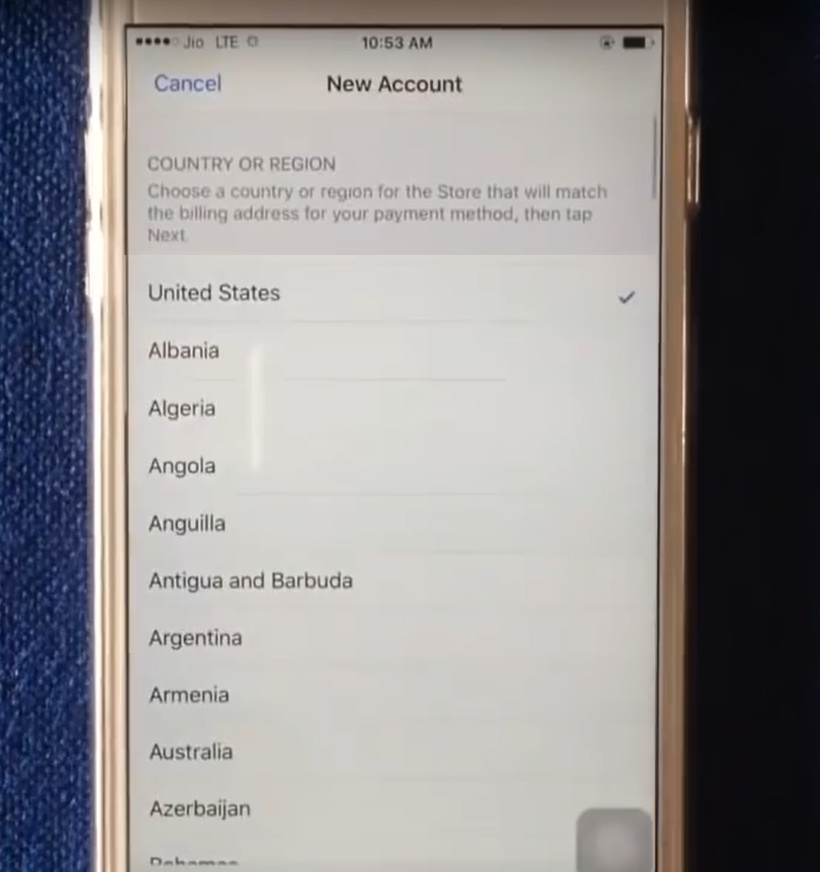 4. Verrà presentato con Apple termini e condizioni, leggerli e premere Accetto.
4. Verrà presentato con Apple termini e condizioni, leggerli e premere Accetto.
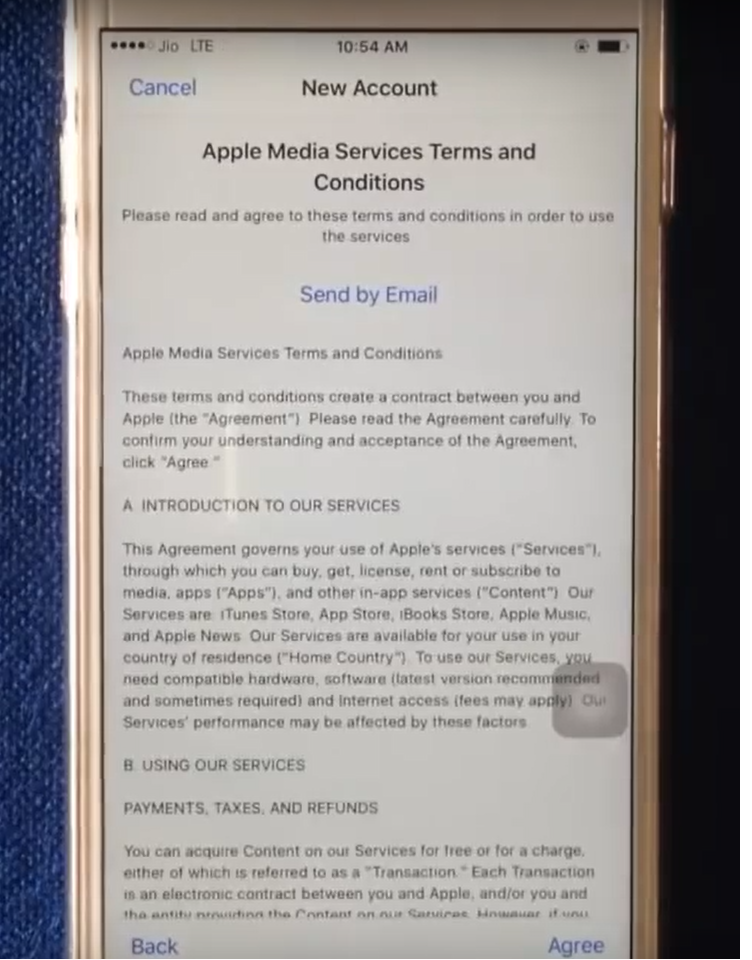 5. Digitare nella tua e-mail, che sarà il vostro Apple ID. Qui di seguito, verrà chiesto di creare una password. Si noti che una password complessa è cruciale. Come password ‘password’, ‘qwerty’ ‘12345’ prendere secondi per indovinare e Apple potrebbe conto hacked in nessun tempo. Così, assicurarsi che la password è costituita da combinazioni casuali di superiore e lettere minuscole, come pure i numeri. Non utilizzare parole reali, password precedentemente utilizzate o qualcosa che potrebbe essere associato a voi, come data di nascita. La più complicata la password, il migliore. Digitare la password nuovamente per verificarla.
5. Digitare nella tua e-mail, che sarà il vostro Apple ID. Qui di seguito, verrà chiesto di creare una password. Si noti che una password complessa è cruciale. Come password ‘password’, ‘qwerty’ ‘12345’ prendere secondi per indovinare e Apple potrebbe conto hacked in nessun tempo. Così, assicurarsi che la password è costituita da combinazioni casuali di superiore e lettere minuscole, come pure i numeri. Non utilizzare parole reali, password precedentemente utilizzate o qualcosa che potrebbe essere associato a voi, come data di nascita. La più complicata la password, il migliore. Digitare la password nuovamente per verificarla.
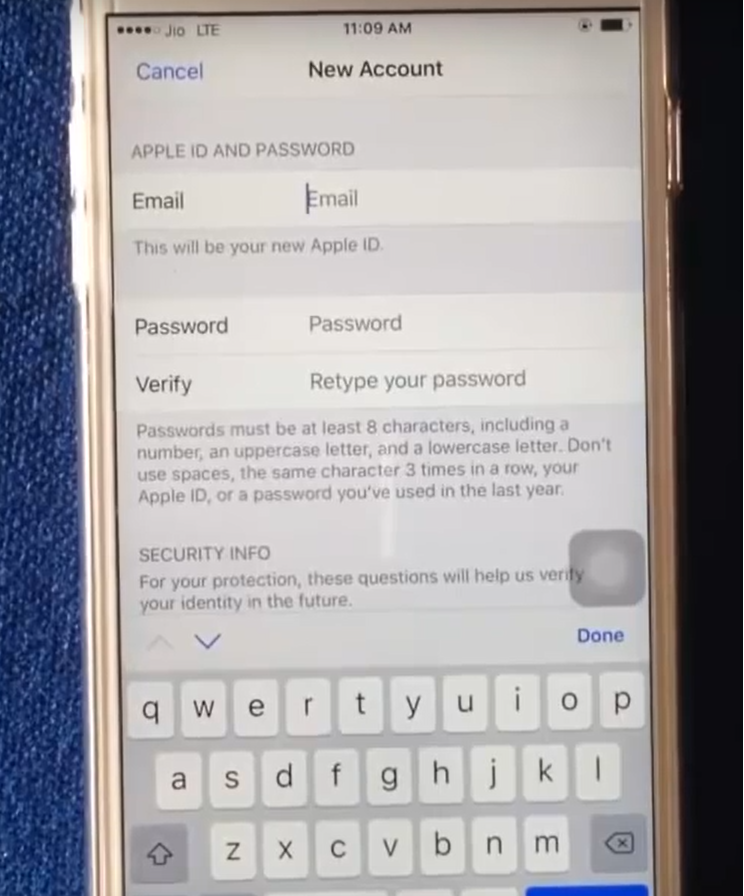 6. Successivamente, si dovrà scegliere un paio di domande e risposte, in modo che Apple può confermare la tua identità nel caso in cui si è mai bloccato dal tuo account. Selezionare le domande dagli elenchi e scrivere le risposte. Fare in modo che le risposte non sono evidenti e solo tu li conosci.
6. Successivamente, si dovrà scegliere un paio di domande e risposte, in modo che Apple può confermare la tua identità nel caso in cui si è mai bloccato dal tuo account. Selezionare le domande dagli elenchi e scrivere le risposte. Fare in modo che le risposte non sono evidenti e solo tu li conosci.
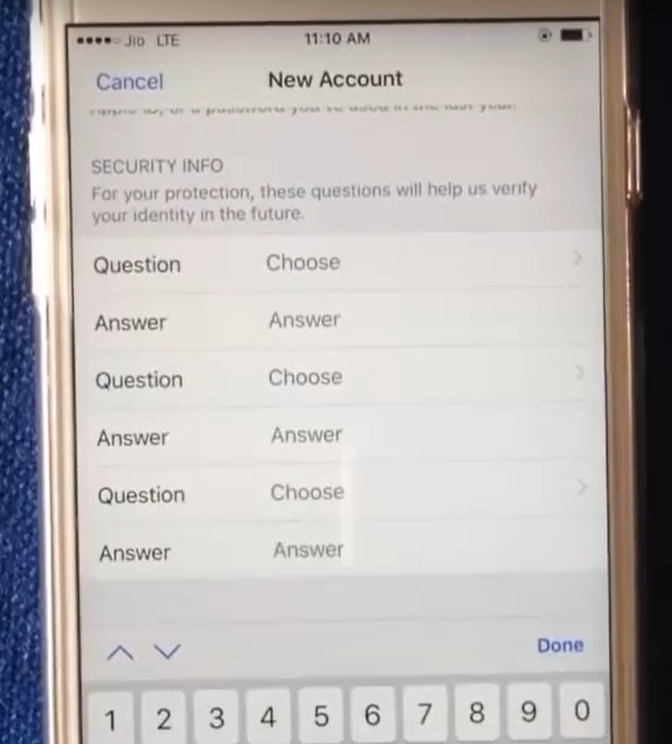 7. (Opzionale) È possibile fornire un salvataggio e-mail in modo che Apple può inviare le istruzioni nel caso in cui vi siete bloccati dal tuo account e non ricordi le domande/risposte di sicurezza.
7. (Opzionale) È possibile fornire un salvataggio e-mail in modo che Apple può inviare le istruzioni nel caso in cui vi siete bloccati dal tuo account e non ricordi le domande/risposte di sicurezza.
8. successivamente è Dati di nascita. Selezionare la data. Premere Avanti.
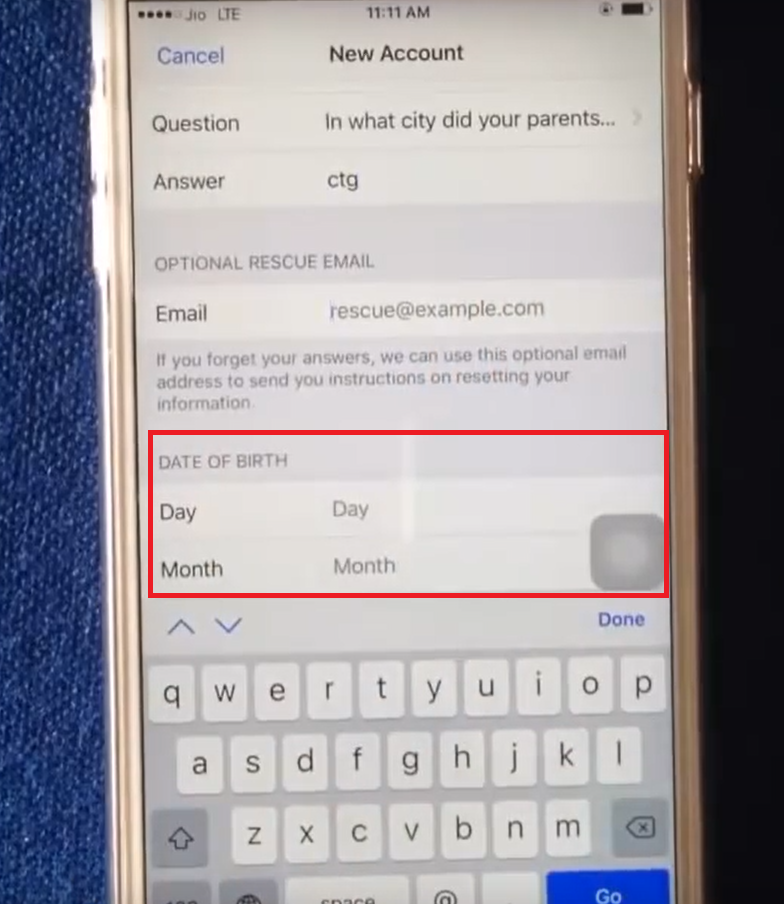 9. (Opzionale) Viene chiesto di fornire le tue Informazioni di fatturazione. Se si decide di eseguire questa operazione, digitare le informazioni richieste e premere Avanti. Se non volete dare le informazioni, selezionare nessuno e fare clic su successivo. Si noti che se si fornisce Apple con i tuoi dati di fatturazione, sarà in grado di acquistare dal App store, iTunes, iBooks, ecc., semplicemente premendo ‘Acquista’.
9. (Opzionale) Viene chiesto di fornire le tue Informazioni di fatturazione. Se si decide di eseguire questa operazione, digitare le informazioni richieste e premere Avanti. Se non volete dare le informazioni, selezionare nessuno e fare clic su successivo. Si noti che se si fornisce Apple con i tuoi dati di fatturazione, sarà in grado di acquistare dal App store, iTunes, iBooks, ecc., semplicemente premendo ‘Acquista’.
10. una email di verifica verrà inviato all’indirizzo email che hai fornito.
11. aprire le vostre email, trovare l’email di verifica e premere sul link fornito in esso.
12. il link si aprirà un sito dove devi mettere la password di posta elettronica indirizzo e Apple ID. Premere il pulsante continua.
13. Se si digita le informazioni corrette, sarà verificato il tuo account e il tuo Apple ID sarà tutto pronto fino.
è possibile utilizzare l’ID per accedere a vari servizi, come iCloud.